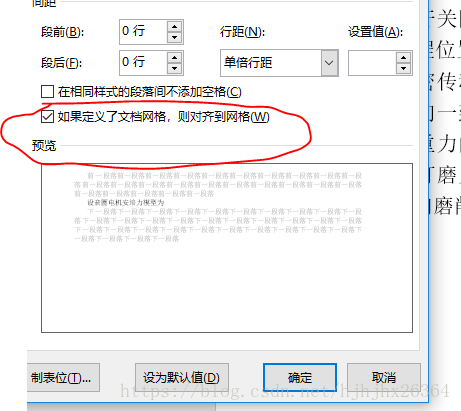word中添加Mathtype公式行间距改变问题
在mathtype中编辑任何一个公式,将字体调整好,然后在公式编辑窗口中点“Preference”-“Save to file”,将设置保存为一个文件,文件名任取。关闭公式编辑窗口,退回到Word窗口,然后在Mathtype菜单中点“Format Equations”,再选择你定义的那个文件,勾选“Whole Document”,确定。然后就可以看到状态栏上公式处理进度飞闪,一到两分钟左右(视文章长短)提示OK。
mathtype inline(内联)表示在一行文字中输入公式
最近碰到在word文档中用mathtype插入公式后导致正文间距过大的问题,苦恼了很久,差点就要改用latex了,但最终找到了解决办法。
在网上找到的办法有:
1.在word中点击“文件”菜单下的“页面设置”项。在“文档网格”标签页中的“网格”一栏,勾选“无网格”项(如图)。这样能很大程度上缓解行距不等的情况,然后再进行公式大小的微调,就能取得很好的显示效果。
2.段落行距设为固定值即可.这样会有一个问题, 比如设置为18 磅,有些公式符号(特别是有下标的)不能全部显示打印稿可以显示.怎么解决这个问题 这个如何解决还需要考虑.
3.两行公式行距问题:经研究,发现格式化公式,将公式设置为tex格式公式能解决这个问题,具体设置如下:菜单\mathtype\Format Equation选选项mathtype preference file,点击Bbrowse找到安装目录下的preference文件夹,选择TeX Look再确定,大功告成!
最后用第三个方法搞定。
网摘
1. 在Word 2007 中加载Mathtype 6 的方法:
a) 在MathType的安装目录下找到这两个文档:MathPage.wll 和 MathType Commands 6 For Word.dotm
b) 将两个文件拷贝到C:\Documents and Settings\用户名\Application Data\Microsoft\Word\STARTUP
2. 公式的自动编号:【MathType->Insert Equation->Right-numbered】,可以在输入完公式后手工插入公式的编号【MathType->Equation Numbers->Insert Number】,但格式控制麻烦,不推荐
3. 定制公式编号格式:例如公式编号是否包括章、节号,单独的方程编号(x)适用于论文,包含章、节号的编号形式((x.x.x)或者(x.x))适用于书籍,【MathType->Equation Numbers->Insert Number->Format】;
4. 插入对已有公式的引用:【MathType->Equation Numbers->Insert Reference】,也可以手工插入交叉引用,但是效果不如这个好;
5. 插入常用数学符号:【MathType->Symbols->Math】;
6. 使用固定行距:插入inline数学公式后Word的行距会被加大,不美观,解决方法是选择这个段落,将段落格式的【行距】设为【固定值】,大小以与正常行距相同为准,对于小四字体,18磅比较合适;
7. 如果要得到
f(x)=...
=...
这种等号对齐功能,写完第一行后回车继续输入,写完后选【格式-在等号处对齐】即可。
[答疑]mathtype编辑数学公式的几点说明
在几个论坛中,关于mathtype编辑数学公式提出了各种各样的问题,这里一并回答,由于我一般不用word,但研究软件的使用有一定的兴趣,故以下经验不一定完成正确。
1.mathtype嵌入office2003问题,在它的老家有说明,一定要将mathtype升级到5.2c;
2.公式内汉字显示问题:请设置text字体为宋体,默认的方正大字库,有的汉字不能显示。当然最好不要在公式内写汉字,因为排版麻烦,且转化为方正书版后有一些乱码,校稿麻烦。
3.两行公式行距问题:经研究,发现格式化公式,将公式设置为tex格式公式能解决这个问题,具体设置如下:菜单\mathtype\Format Equation选选项mathtype preference file,点击Bbrowse找到安装目录下的preference文件夹,选择TeX Look再确定,大功告成!
1. mathtype中手工实现公式编号右对齐
mathtype最让人郁闷的问题是:先输入一个公式后再插入公式编号,很难让公式居中并且编号右对齐
1,输入一个普通公式,再输入一个公式编号,光标停留在此行
2,在菜单 格式->样式和格式 中选择"MTDisplayEquation + 两端对齐",这是mathtype为"插入右编号方程"创建的样式(我的mathtype版本6.0)
3,在公式开头加一个tab,在公式与编号之间再加一个tab
2 设置尺寸时磅值与字号对应关系
在 WORD 中字号越大,字符越小,而磅值越大,字符也越大的,两者具体的对应关系大
约如下吧:
字号‘八号’对应磅值 5 字号‘七号’对应磅值 5.5
字号‘小六’对应磅值 6.5 字号‘六号’对应磅值7.5
字号‘小五’对应磅值 9 字号‘五号’对应磅值 10.5
字号‘小四’对应磅值 12 字号‘四号’对应磅值14
字号‘小三’对应磅值 15 字号‘三号’对应磅值 16
字号‘小二’对应磅值 18 字号‘二号’对应磅值 22
字号‘小一’对应磅值 24 字号‘一号’对应磅值 26
字号‘小初’对应磅值 36 字号‘初号’对应磅值 42
3、word里插入公式后如何调整行间距?
格式-〉段落,把“如果定义了文档网格,则与网格对齐”前面的勾去掉搞定,ok
4、如何批量处理公式大小?
在用 Word编辑的数学试卷中,会有大量的公式存在。如果在文档编辑完成后,需要重
新调整字号的大小,那么文档中的这些公式怎么办呢?
通常情况下,Word 文档中的这些公式都是用 MathType 编辑完成的,在 Word 中将它们
当成图形对象来对待的。 我们不可能一个一个地选中图形然后拖动鼠标手工完成公式大小的
调整。下面的办法可以让我们批量完成公式中字号大小的调整,从而达到调整公式大小的目
的。
先运行 MathType,点击“Size”菜单中的“Define”命令,如图1 所示。
打开“Define Sizes”对话框,我们可以在“Full”后的输入框中要调整的字号大小,如
图2所示。 公式中其它的元素会自动进行相应的调整的, 所以一般情况下可以不做其它改动。
点击“OK”按钮,关闭对话框。
再点击“Preferences”菜单中的“Equation Preferences→Save to File”命令,如图 3
所示,将我们设置好的选项保存成一个后缀名为“eqp”的文件。
现在回到Word 环境中,点击“MathType”菜单中的“Format Equations”命令,如图4
所示。
然后在打开的“Format Equations”对话框中选中中间的“MathType preference file”
单选项,并点击“Browse”按钮,找到我们保存好的那个eqp 文件并双击。然后再选中下方
“Range”项目中“Whole document”单选项,如图5 所示。点击“OK”按钮后稍候片刻,
Mathtype批量修改公式编号
http://www.mathtype.cn/wenti/piliang-bianhao.html
在Word文档中插入用MathType编辑的公式后,经常会发现行距明显变大,就好像插入的公式把行与行之间给撑开了一样。本文向大家介绍几种解决插入MathType公式行距变大的方法。
方法一:用鼠标直接调整MathType公式大小
在Word文档中,可以直接单击要修改的数学公式,当光标变成“双箭头”时,通过鼠标拖动,把要修改的数学公式调节到合适的大小。但是,这种方法只适合于只含有极少量数学公式的文档,否则操作比较麻烦,并且拖动的精确度也不高。
方法二:设置页面格式
在Word文档状态下中,调出“文件”——“页面设置”下拉菜单,在“文档网格”项中,勾选“无网格”项。 这样也可以解决行距不同的问题。这可以说是一种解决方法,但是文章总体上的排版就错了,比如每页的行数不等了,对应的行距好像缩小了。
在“文档网格”中选择“无网格”
方法三:设置段落格式
在Word文档中,把光标放到需要调整的段落,然后调出“格式”——“段落”对话框,在行距中选择“固定值”,不管默认的12磅,把你在此段落的行距直接敲进去,比如设置成16磅(与单倍行距相近)。这可以说是一种解决方法,但是还是有它的缺点,如果公式大小不一致就不好用了,比如有分式时,分式就被部分掩盖了,用固定行距就不均匀了。
在段落对话框中将行距设置为合适的固定值
方法四:调整MathType公式大小
在MathType中,选择“大小”——“定义”将对话框中“完整”所对应的值改为“9 单位pt(磅)”,这样便可以解决在文字编写的Word文档中某一行使用MathType编辑公式后,发现行距明显变大的问题了。
在MathType尺寸中的“完整”设置为合适的值
终极办法:
在行距变大的一行段落设置,取消勾选即可